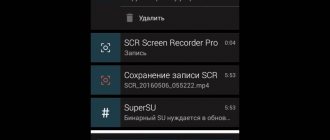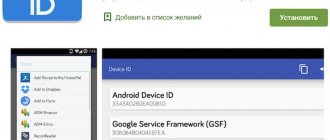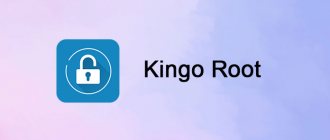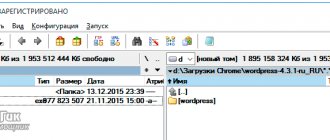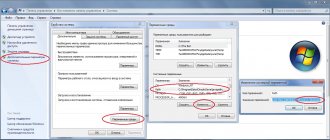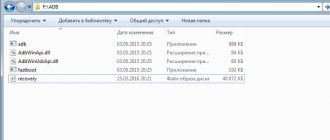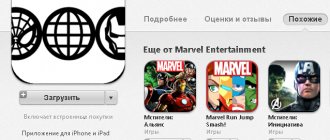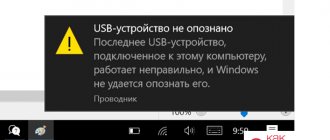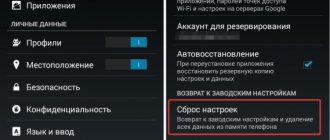SuperSU — что это
Вопросы о приложении – SuperSU как пользоваться, для чего нужно, как установить и как работает, будут рассмотрены ниже. Прежде стоит понять, что это такое.
SuperSU – это программа, с помощью которой осуществляется управление рутом устройства на платформе Андроид. Ориентируясь на количество скачиваний, можно сделать вывод, что она популярна.
Поддержка программы распространяется на любые смарт-устройства. Единственным условием является наличие корректно полученных прав суперпользователя на Android.
Выделяется программа из множества аналогов наличием мультиязычности, функционалом даже у бесплатной версии и наличием надежной техподдержки.
Работа с программой SuperSU
Как пользоваться утилитой? С момента ее установки на мобильное устройство она сразу же начинает осуществлять контроль над процессами, которые запрашивают рут-права. Как только программа обращается к какому-либо процессу, пользователь видит форму, в которой можно запретить или разрешить доступ. Время ожидания пользовательского решения – 10 секунд. Этот параметр без проблем изменяется в настройках программы SuperSU. Как пользоваться ей – уже стало понятно. В том случае, когда юзер дает подтверждение, все обращения записываются в лог-файл. Данный подход позволяет очень детально изучать историю запросов, не используя при этом какие-то внешние средства, что очень удобно.
В лог-файле каждый пункт отмечается знаками решетки различных цветов. Зеленым помечаются те приложения, обращения которых были успешными. Ими был получен доступ к правам супер-пользователя. Красный цвет означает, что данным процессам было отказано в доступе.
Как пользоваться программой SuperSU более оптимально? На первой вкладке утилиты, которая называется «Приложения», содержится список программ, имеющих разрешение на доступ. Его можно настраивать. Нажав на выбранное приложение, вы увидите, что появится соответствующая форма с параметрами.
Например, можно задать каждому приложению свой уровень доступа. По умолчанию он предоставлен. Можно выбрать пункт, при котором каждый раз будет появляться форма с запросом, доступ на какое-то определенное время, полный отказ, отказ на время, а также доступ только по PIN-коду. Таковы основные возможности программы SuperSU. Как пользоваться ей? Совсем нетрудно.
Зачем нужна программа SuperSU
Установка SuperSU на устройство дает возможность осуществлять контроль, какому приложению для продолжения функционирования понадобится рутирование и запуск какого процесса системы при этом будет произведен.
Эта утилита будет полезна для пользователей, которые используют большие объемы ПО, часто устанавливают и удаляют разные мобильные приложения, предпочитают вдумчиво копаться в настройках операционки. Отслеживать права и обращения к переменным среди этого набора программ на гаджете (независимо от их полезности) сложно.
Программа может разрешать или запрещать root-доступ к каждой утилите, опираясь на собственные приоритеты и предпочтения.
Возможности утилиты
Если пользователь работает с большим количеством программ, часто устанавливает и удаляет различные приложения, а также детально вникает и разбирается с опциями операционной системы «Андроид», то очень трудно уследить за всеми правами и обращениями.
При установке же SuperSU можно всегда быть в курсе того, какое из приложений нуждается в рут-правах и какой из системных процессов при этом запускается. Пользователь сможет, основываясь на собственных предпочтениях и приоритетах, разрешить или же запретить доступ для конкретного приложения, контролируя этим активность программного обеспечения, а также обеспечивая безопасность.
Как установить программу SuperSu
Вопрос, как установить SuperSU на Андроид, имеет два варианта решения:
- Стандартная инсталляция, как и любого другого приложения.
- Прошивка в R.
Рекомендуем: Рут-права через Фрамарут
Первый вариант предусматривает скачивание программы на устройство и установку приложения на Андроид.
Второй метод потребует перезагрузки в режим Recovery и последующей прошивки с помощью TWRP или CWM.
Для начинающих малоопытных пользователей рекомендуется воспользоваться первым вариантом. Второй способ потребует определенных знаний «начинки» гаджета, но он обеспечит необходимую интеграцию в систему.
Как обновить бинарный файл SuperSu
Собственно говоря, файл Su это основополагающий компонент вышеупомянутых root-прав, поэтому после его удаления права SuperUser вы теряете. Несмотря на то, что SuperSu не исключает возможность работы на старой версии, если ее оставить, то рано или поздно практически наверняка у вас возникнут проблемы с выполнением операций. Поэтому всё-таки давайте установим правильно бинарный Su файл!
Принцип работы
Установленное на смартфоне, планшете или другом устройстве на базе Андроид приложение SuperSU начинает анализировать и перехватывать запросы о предоставлении суперправ пользователя от других программ.
При таком запросе происходит возникновение соответствующего диалогового окна для пользователя с сообщением, требующим предоставить необходимые root-права.
При переходе в приложение происходит 15-секундное (по умолчанию) отображение окна о предоставлении root-прав. Такая временная задержка позволяет принять правильное решение. Возможен выбор варианта «Только в этот раз», позволяющий предоставить разовые права только на этот запуск программы.
Необходимость постоянного доступа к root для какого-либо приложения требует выбора соответствующего варианта. Это избавит пользователя от появления диалогового окна при каждом запуске.
Когда SuperSU не установлено, права суперпользователя предоставляются в автоматическом режиме. Установка приложения дает возможность пользователю самостоятельно решать: дать доступ или запретить, разово или постоянно.
Отменить решение о полном доступе можно всегда. Достаточно найти программку в перечне и нажать отказ от постоянных root-прав.
Как работает SuperSU
После установки SuperSU на смартфон, планшет или другое устройство под управлением ОС Android, приложение анализирует и перехватывает запросы на предоставление прав суперпользователя другими программами. В момент запроса появляется соответствующее диалоговое окно, где пользователю сообщают о необходимости предоставления root прав. При отсутствии программы, root права даются автоматически, но с SuperSU, пользователь лично решает: разрешить или запретить, а ещё только в этот раз или на постоянной основе.
После перехода в SuperSU, на вкладке APPS отображается окно с предоставлением root-прав. По-умолчанию включается 15-секундная задержка. Обычно этого времени достаточно, что бы согласится или отказаться предоставлять root-права. Если выбрать вариант «только в этот раз», тогда приложение получит root на один раз, а при дальнейшем запуске, такая привилегия станет недоступной.
Для постоянного доступа к root, следует выбрать соответствующий вариант. Тогда при каждом запуске, запрос на предоставление root, появляться не будет. Действие отменяется в любой момент, для чего понадобится выбрать программу и отказать в постоянном root-доступе.
Как правильно пользоваться приложением SuperSU
Пользование утилитой сводится к установке ее на устройство, и она приступает к осуществлению контроля над всеми процессами, защищающими рут-права.
Какое-либо обращение программы к любому процессу сразу отображаются перед пользователем в виде диалогового окна с вариантами решения. Как с этим поступать – описано выше.
После подтверждения юзером какого-либо решения, оно записывается в лог-файл. Это позволит в дальнейшем досконально изучить историю запросов, без использования других внешних устройств, а это комфортно.
Рекомендуем: Перенос контактов из iCloud на Gmail
Отметки лог-файла отображаются значком решетки в разном цветовом исполнении:
- Зеленый цвет – приложение, обращение которого было удачным (права суперпользователя были получены).
- Красный цвет – процессу был запрещен доступ.
Для оптимизации пользования приложением SuperSU рекомендуется настроить список программ в разделе «Приложения». Для этого достаточно выбрать приложение нажатием пальца на него, а в появившейся форме с параметрами отметить нужную степень доступа. Произвести такую процедуру желательно для всего перечня утилит, т.к. права предоставлены для всех по умолчанию.
В настройках можно сделать так, чтобы:
- Каждый раз появлялось окно с выбором действия.
- Предоставлялся временный доступ.
- Полное ограничение прав.
- Временное ограничение прав.
- Предоставление доступа при вводе PIN-кода.
Интерфейс утилиты понятный и позволяет интуитивно разобраться самостоятельно.
Как пользоваться SuperSu?
После того как установили Root на ваш Android смартфон или планшет зайдите в меню приложений и найдите иконку SuperSU и запустите его.
При первом запуске вас будет ожидать примерно вот такая заставка:
Смело нажимаем «Expert», так как нажав на «New user» ничего интересного и нового вам не расскажут и не покажут.
В приложение имеется три вкладки:
Каждая вкладка выполняет свои функции и сейчас подробно рассмотрим каждую из них.
Вкладка Приложения
В данной вкладке будет отображаться все приложения которые когда либо запрашивали root права, а вы предоставляли им это право или отказывали:
Запрос на предоставление Root прав приложению, в момент его запуска или момент когда оно начнет выполнять свои действия и выглядит примерно таким образом:
Если вы случайно не предоставили Root прав приложению, то SuperSu их уже ему не выдаст.
Для того чтобы это исправить вам нужно будет перейти в SuperSU, вкладка «приложения» и дальше найти и нажать на иконку того приложения которому необходимо предоставить Root права:
Вкладка Логи
В этой вкладке отображается журнал всего что того, что когда и какое приложение требовало Root прав:
Дополнительных возможностей данная вкладка не несет.
Вкладка Настройки
Данная вкладка как раз и являет самый больший интерес, так как регулирует работу SuperSU.
Рассмотрим главные и самые интересные пункты:
- Разрешить Суперпользователь — отключает или включает Root права
- Повторная аутентификация — задать снова запрос на предоставление Root прав, после того как оно было обновлено.
- Доступ по умолчанию — выдавать root права приложения автоматом, с запросом или отказывать
- Создать поименное разделение пространств — способ работы root с корневыми процессами, если возникают сбои в работе с приложениями требующие прав, то отключите данный пункт
- Включить многопользовательский режим — если на вашем Android планшете имеется две учетных записи и одной из них требуется Root, то данный пункт активирует данную возможность
- Защита от перехвата тапов — если на всплывающее окно SuperSu наслоилось сверху еще одно окно или приложение, то чтобы избежать случайного предоставления или отказа Root прав окно Supersu работать не будет
- Переустановка — удаление приложения SuperSu для того чтобы установить данное приложения из Google Play (установленное приложение из ZIP архива невозможно обновить)
- Переключение приложение Суперпользователя — если вы хотите сменить приложение менеджер контроля Root прав, то данный пункт отвечает за эту опию
- Полное удаление Root — полностью и безвозвратно удаляет Root с вашего Android
Вот и все! Больше статей и инструкций читайте в разделе Статьи и Хаки Android. Оставайтесь вместе с сайтом Android +1, дальше будет еще интересней!